如何在 Android 手機上設置鬧鐘
沒有比參加重要會議遲到或睡太久更糟糕的感覺了。幸運的是,您設備上預裝的時鐘應用程序具有確保您始終準時的所有功能。
將 Android 設備轉換為綜合鬧鐘的一種方法是檢查其潛在的能力和功能,例如使用不同的鈴聲或歌曲設置多個鬧鐘,利用各種通知方法,合併天氣更新、新聞標題、日曆事件或提醒,甚至為健康愛好者集成健身追踪功能。通過探索這些選項,我們可以明顯看出 Android 設備擁有充當多功能鬧鐘所需的工具,為用戶提供多方面的計時和組織方法。
使用 Google 時鐘應用程序設置鬧鐘
無需借助第三方應用程序即可建立新警報的一種有效方法是利用移動設備通常附帶的內置時鐘應用程序。在許多情況下,谷歌的時鐘應用程序充當 Android 系統上的標準計時工具。但是,如果您的設備上無法輕鬆訪問此實用程序,則可以通過 Google Play 商店下載。
下載:時鐘
使用 Google 時鐘應用程序,遵循以下步驟來設置提醒:
請導航至屏幕底部並找到菜單,您將在其中找到一系列選項卡。選擇“鬧鐘”選項卡,然後按“加號 (+)”按鈕創建新鬧鐘。
調整小時和分鐘滑塊,為新創建的通知建立指定時間。選擇適當的 AM/PM 名稱至關重要,以確保准確安排警報。
我們強烈建議用戶經常利用 Android 設備上的多功能時鐘應用程序創建新的提醒,以有效地組織他們的日常生活。為了賦予這些新創建的通知不同的身份,建議通過點擊指定為警報標題的空白區域來輸入信息標籤,包括“清晨鍛煉課程”或“重要會議提醒”。
默認情況下,新創建的鬧鐘將被編程為僅在第二天響起。但是,如果您希望建立在一周中的特定日期激活的警報,請訪問“自定義”,然後從提供的列表中選擇所需的日期。
默認的 Android 時鐘應用程序提供了一系列選項,可通過訪問“鈴聲”功能來自定義鬧鐘聲音。
請點擊標有“勾號”的星形符號以保留您新建立的通知。
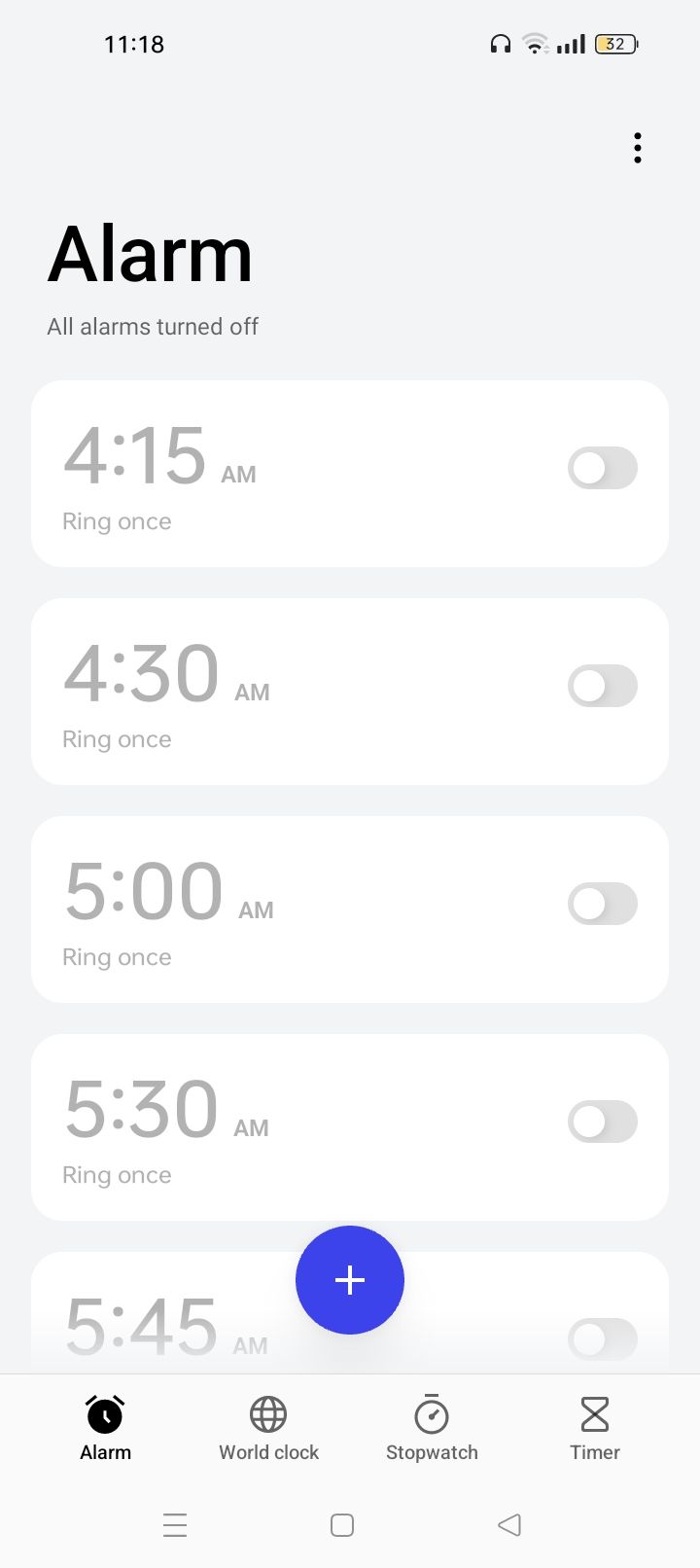
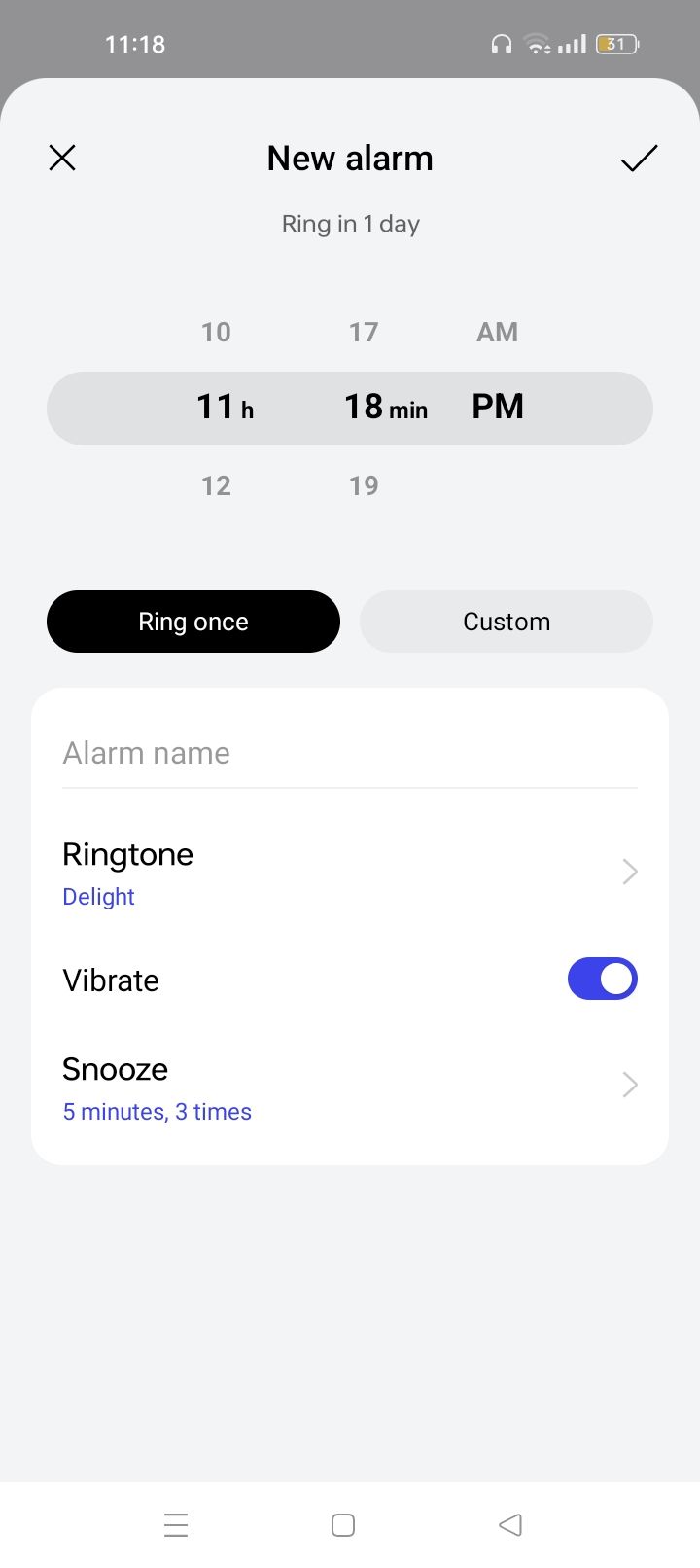
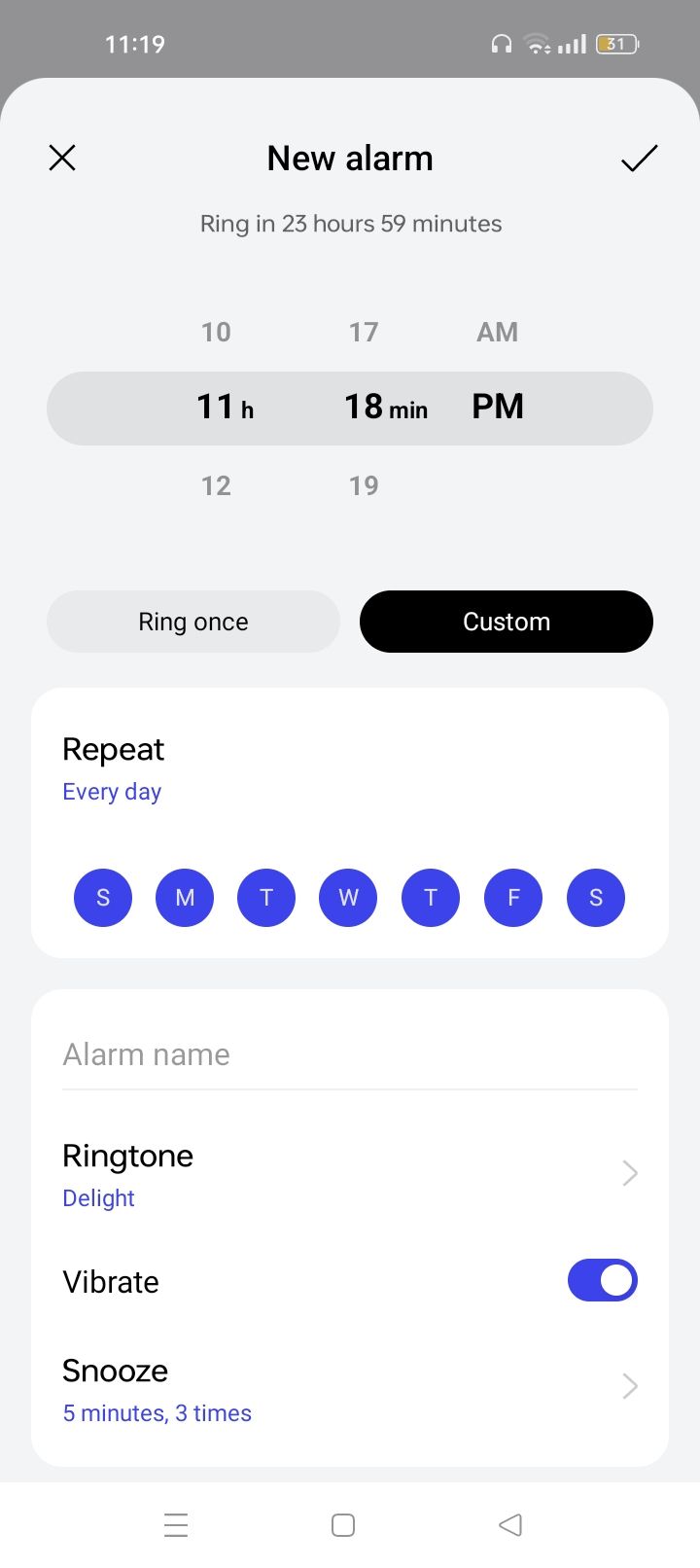
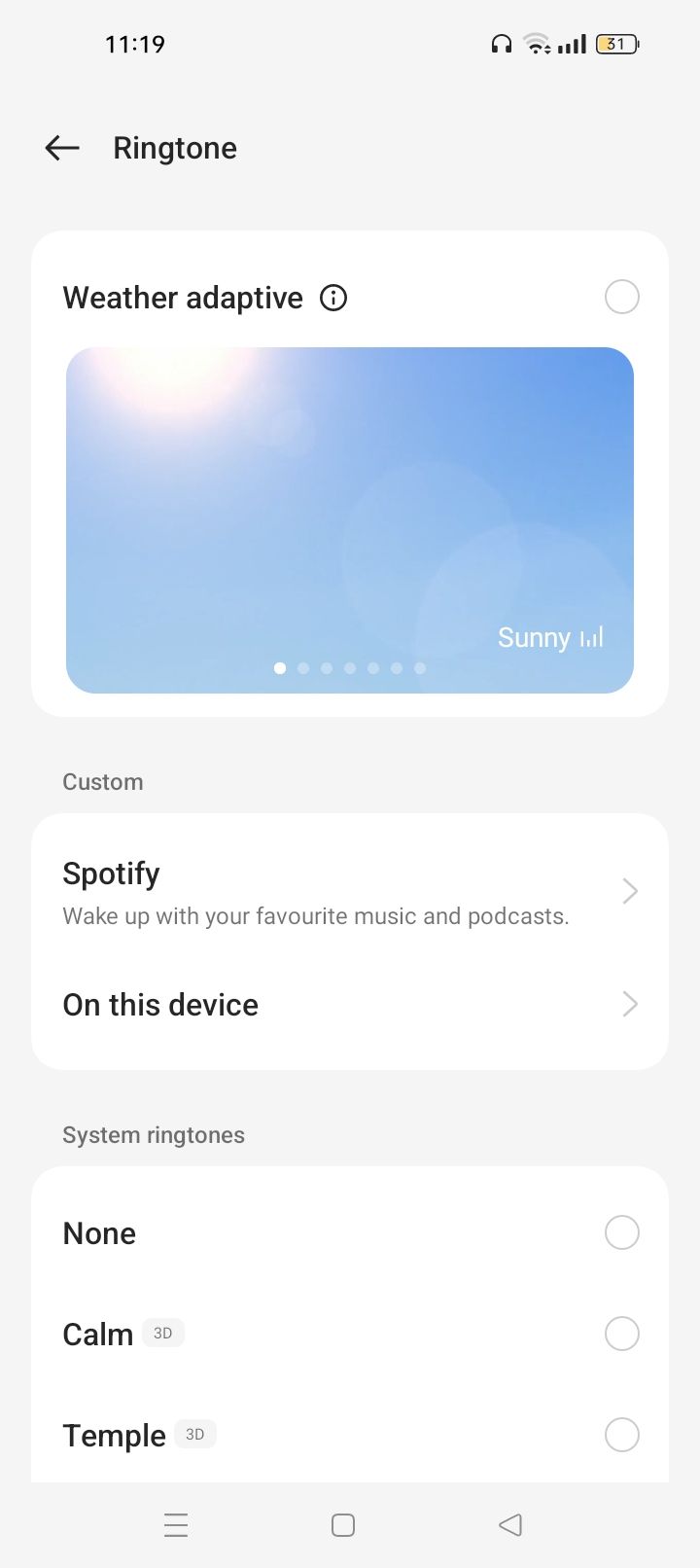 關閉
關閉
使用三星的時鐘應用程序設置鬧鐘
為了利用三星 Galaxy 設備設置鬧鐘、編輯當前鬧鐘以及啟用 Bixby 簡報的功能,建議使用三星的時鐘應用程序。在三星設備上建立警報的過程涉及幾個簡單的步驟,如下所述:
要訪問設備上的時鐘應用程序,請導航至主屏幕中已安裝應用程序的列表,然後找到代表時鐘應用程序的圖標。找到後,只需點擊它即可啟動該程序。
單擊加號 (+) 圖標後,您可以利用提供的功能創建新警報。
設置鬧鐘的指定時間後,您可以根據自己的喜好隨意個性化其通知屬性。要為警報分配標題或標識符,只需點擊“警報名稱”字段並輸入所需的標籤即可。
您可以選擇設置一次性警報或重複警報。為此,只需點擊工作日欄中的一天或幾天即可選擇一周內所需的重複次數。
要為即將發生的事件設置提醒並自動觸發,請點擊應用程序內的日曆圖標。
要修改激活警報功能時發出的聽覺信號,請訪問“鈴聲”選項。如果您希望用您喜歡的音樂作品的旋律來開始每一天,可以在 Android 設備上創建一個 Spotify 播放列表作為您的鬧鐘。
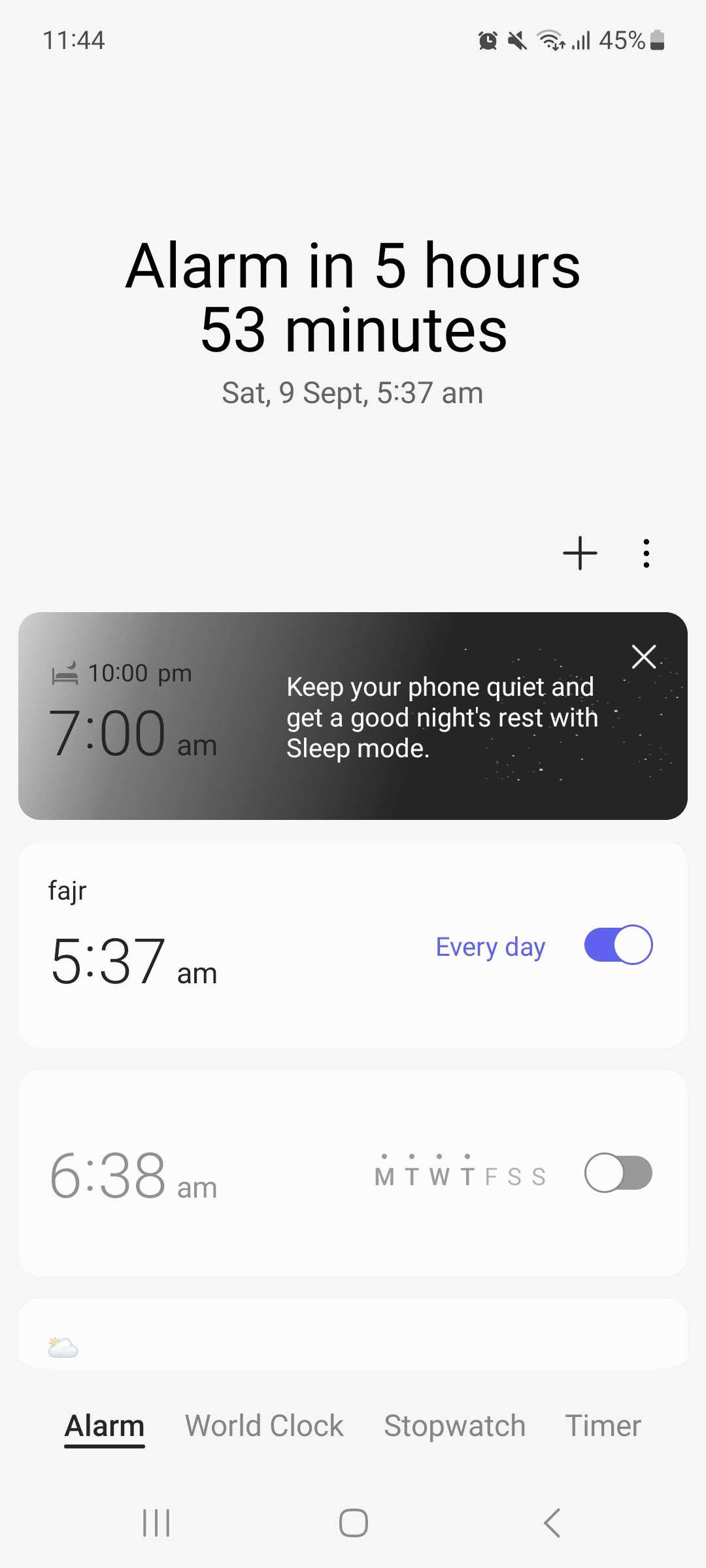
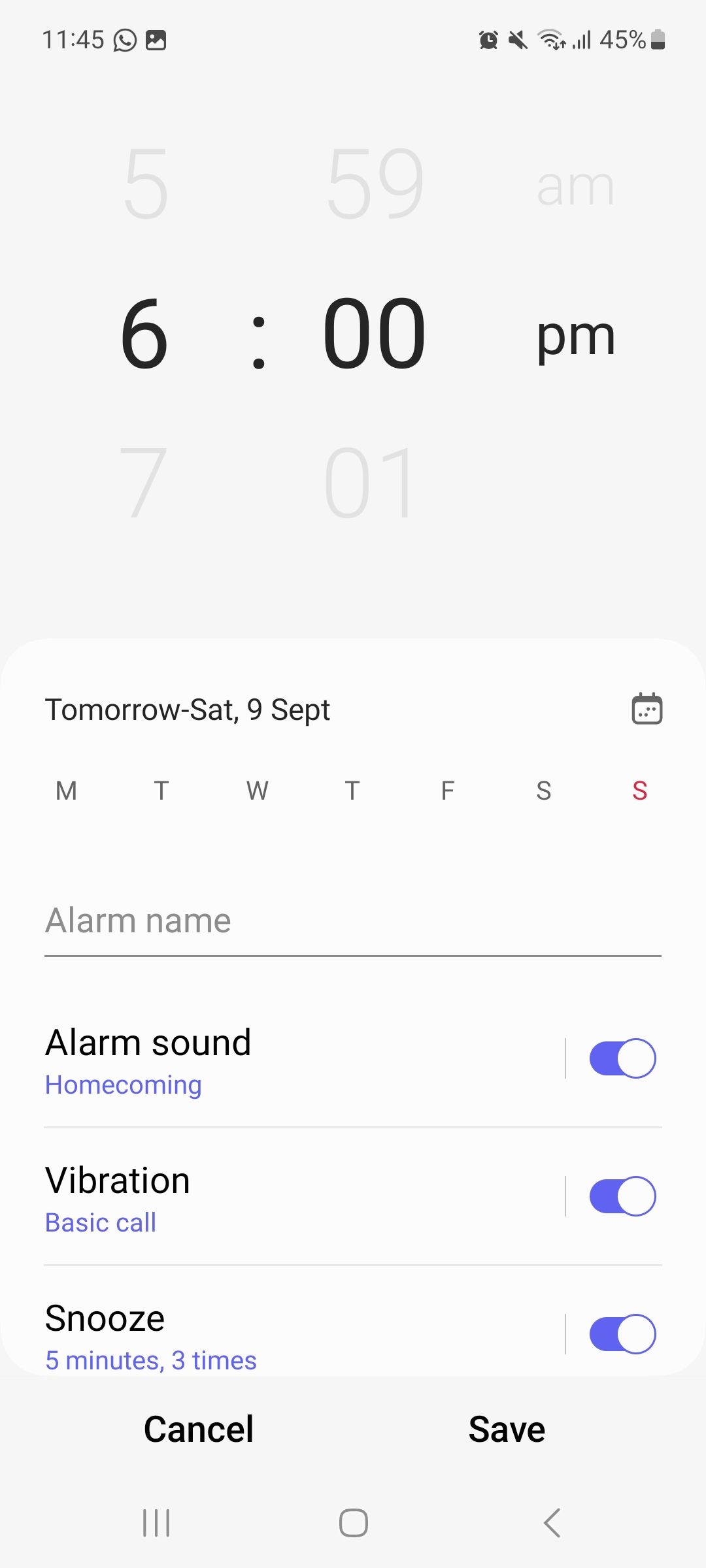
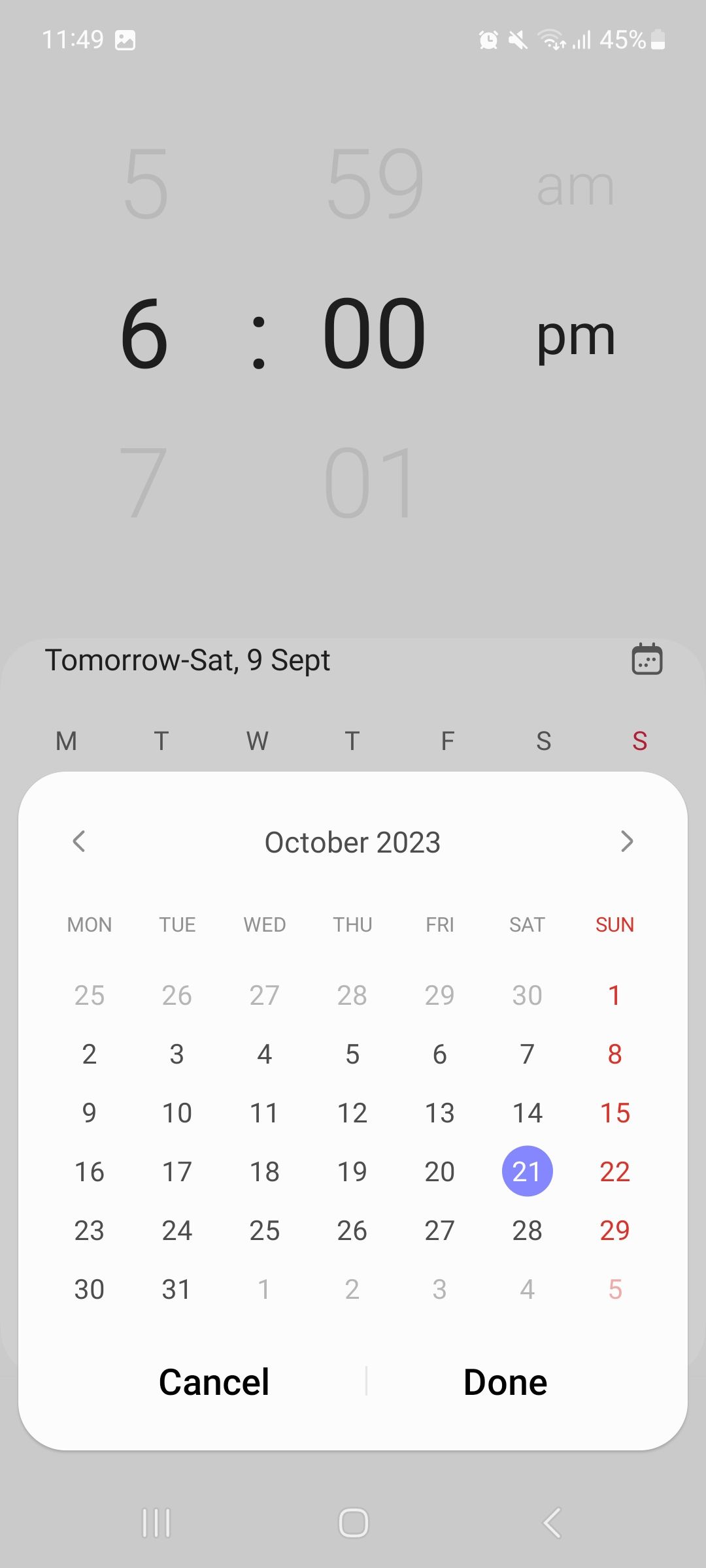
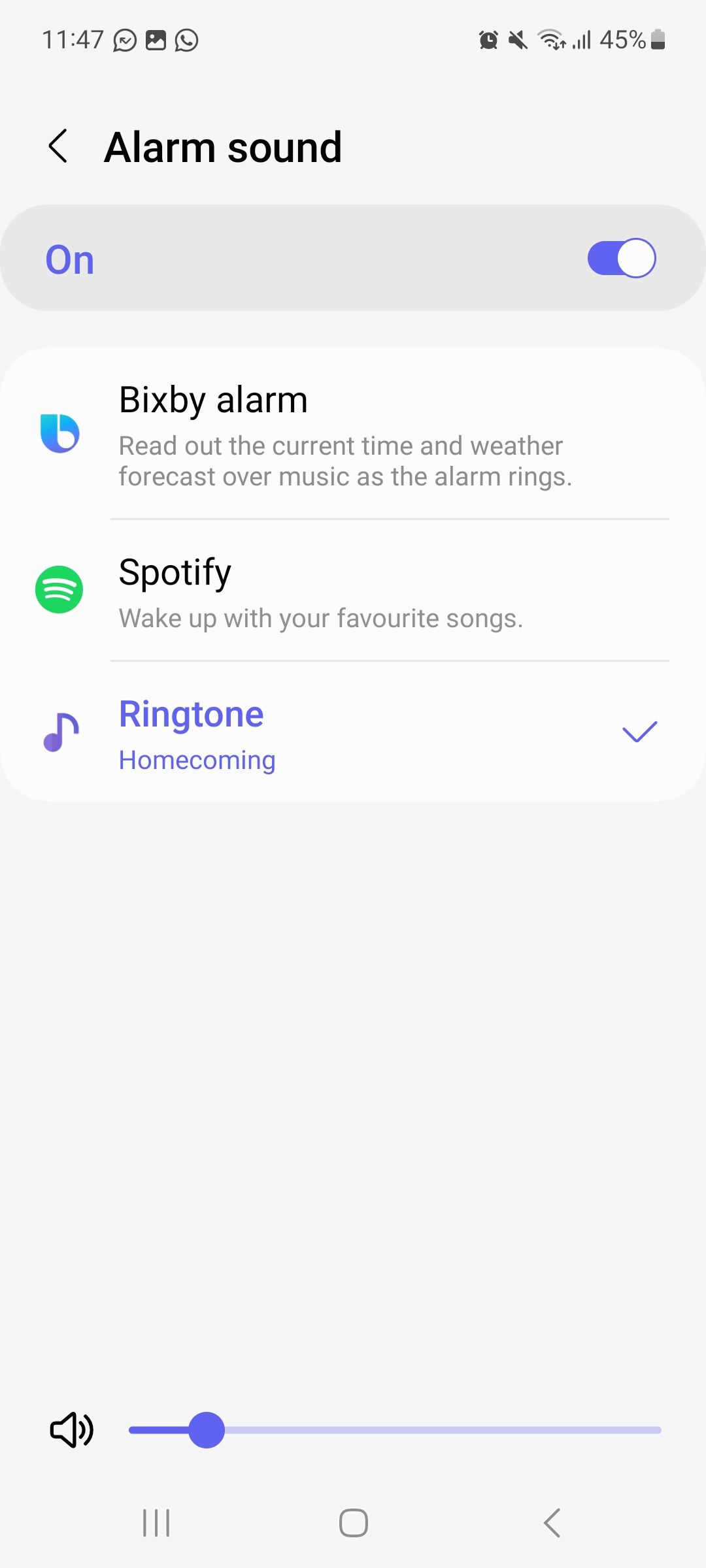 關閉
關閉
使用 Bixby 或 Google Assistant 設置鬧鐘
如果您面臨時間限制並需要快速創建新提醒的方法,我建議您尋求 Bixby 或 Google Assistant 的幫助。
為了在三星設備上訪問 Bixby,用戶可以按住設備的側面按鈕或說出問候語“Hello Bixby”。要建立新的提醒,例如設置第二天早上 7 點的鬧鐘或半小時後叫醒自己,只需按照這些方式向 Bixby 提供指令即可。
為了避免始終遲到您的工作地點,您可以考慮尋求 Bixby 的幫助來建立定期提醒。只需說出命令“每個工作日早上 7 點叫醒我”,Bixby 就會盡職盡責地遵守此請求。
Bixby Briefing 提供了一項附加功能,允許用戶在鬧鐘處於活動狀態時訪問當前時間、新聞更新和天氣預報等信息。可以通過從所選鬧鐘的可用鈴聲列表中選擇“Bixby 鬧鐘”來啟用此功能。
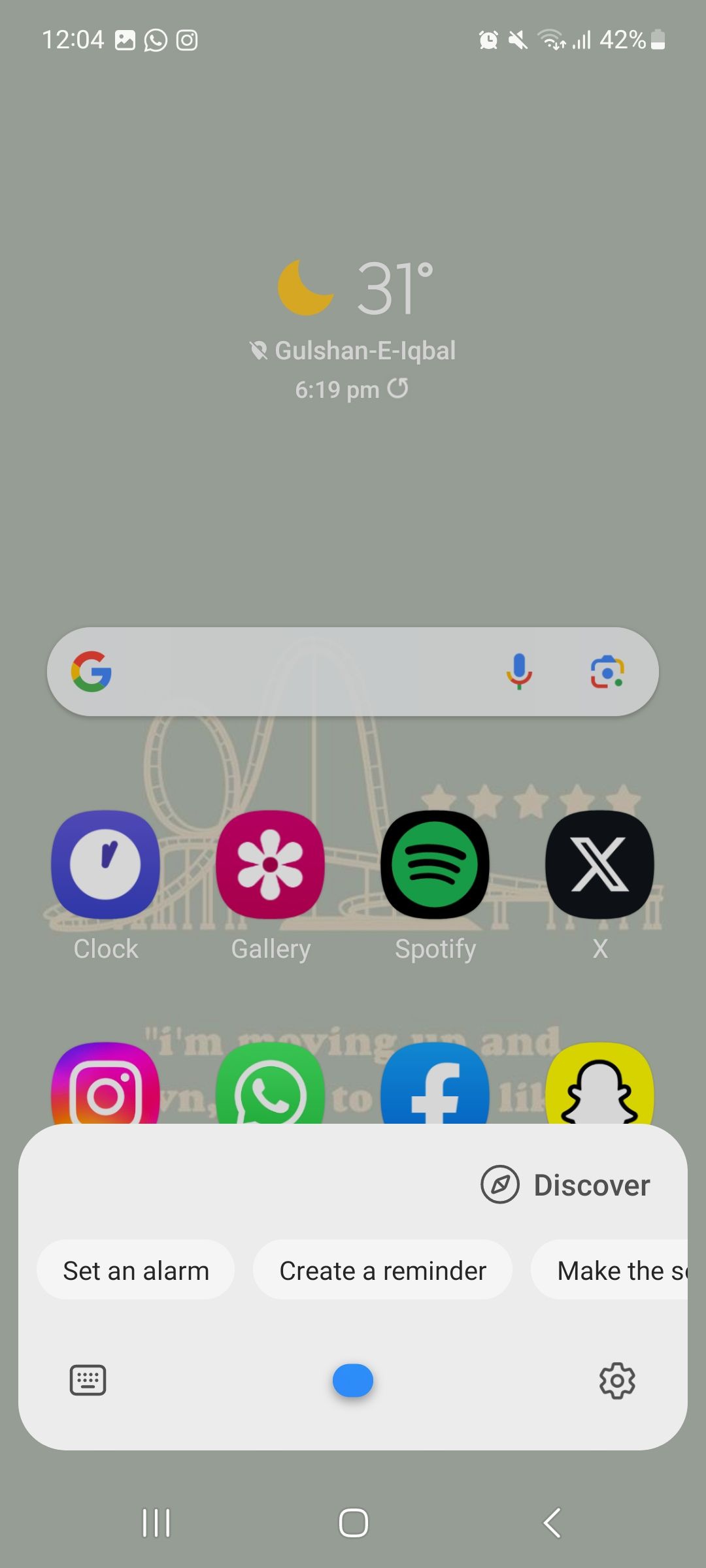
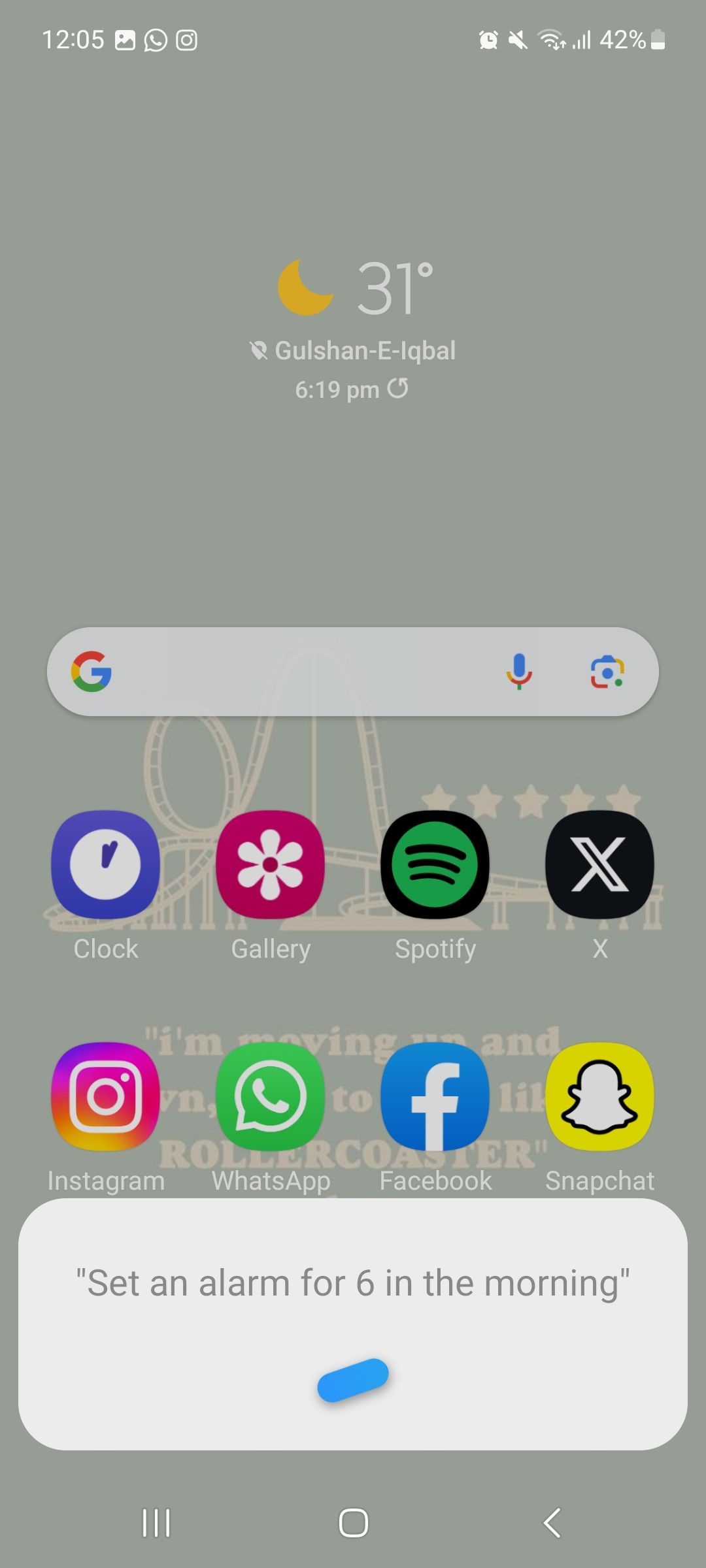
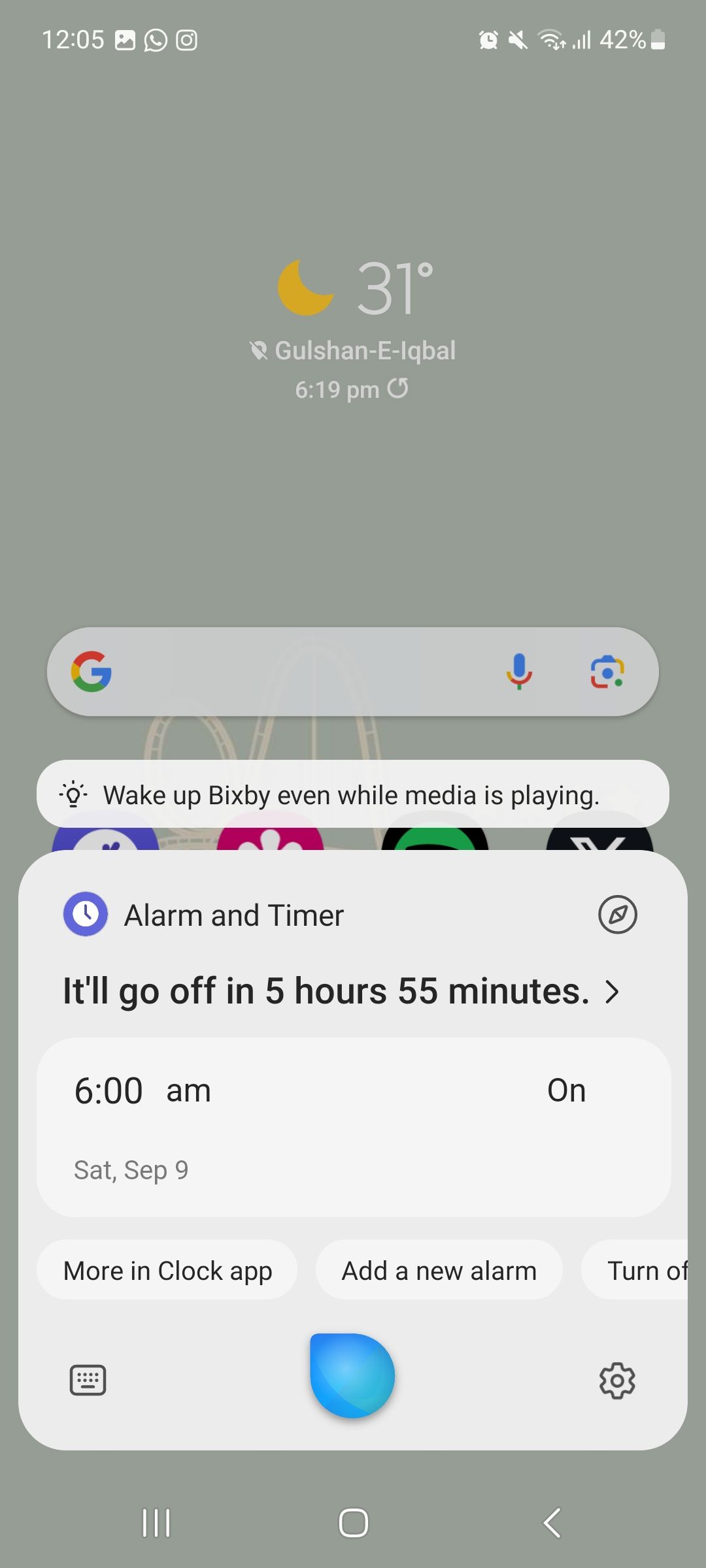 關閉
關閉
要激活 Google Assistant 並配置提醒,有兩種主要方法可用。第一種方法涉及利用設備的主頁按鈕長時間按下或發出語音命令,例如“Hey Google”或“Okay Google”。激活後,通過說明“設置明天早上五點鐘的警報”來傳達預定活動的具體時間。或者,如果您希望建立重複通知,請註明“創建每週五早上七點的提醒。
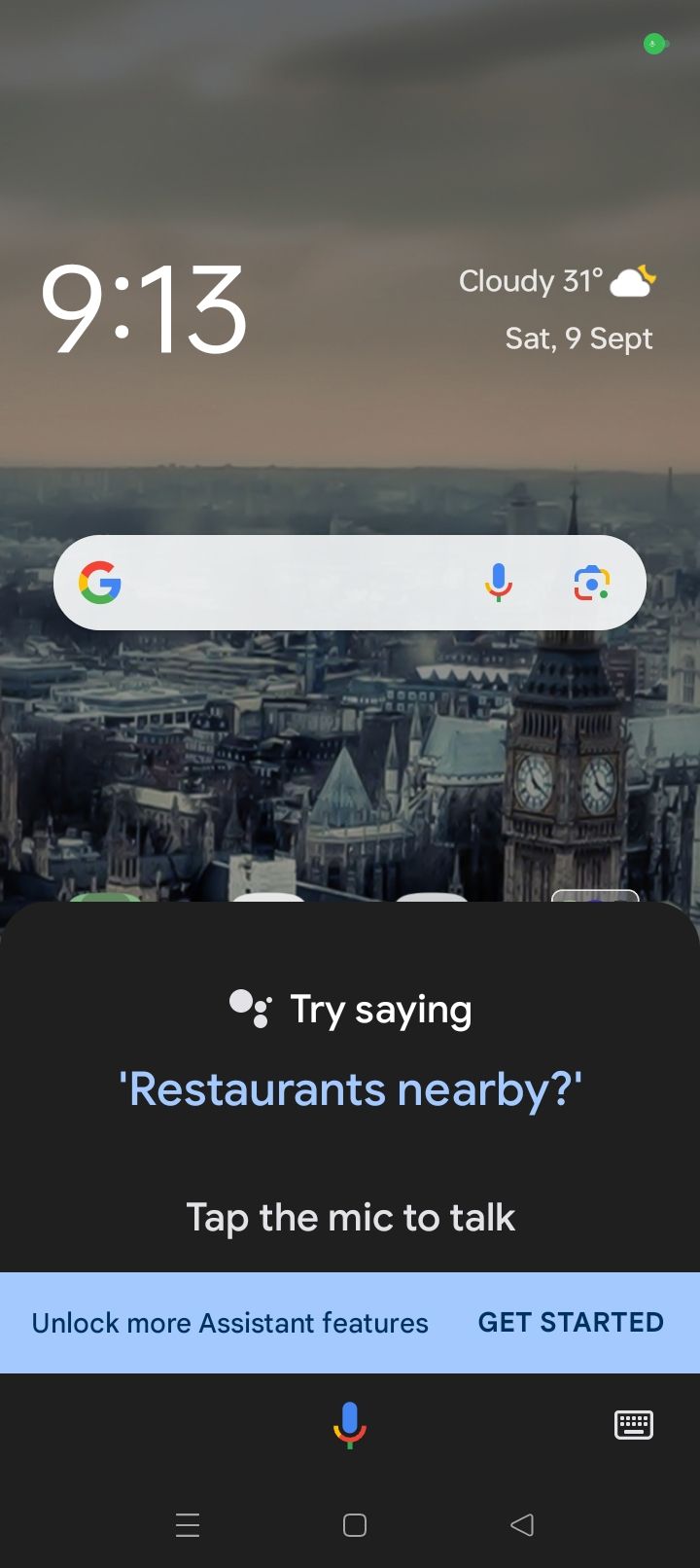
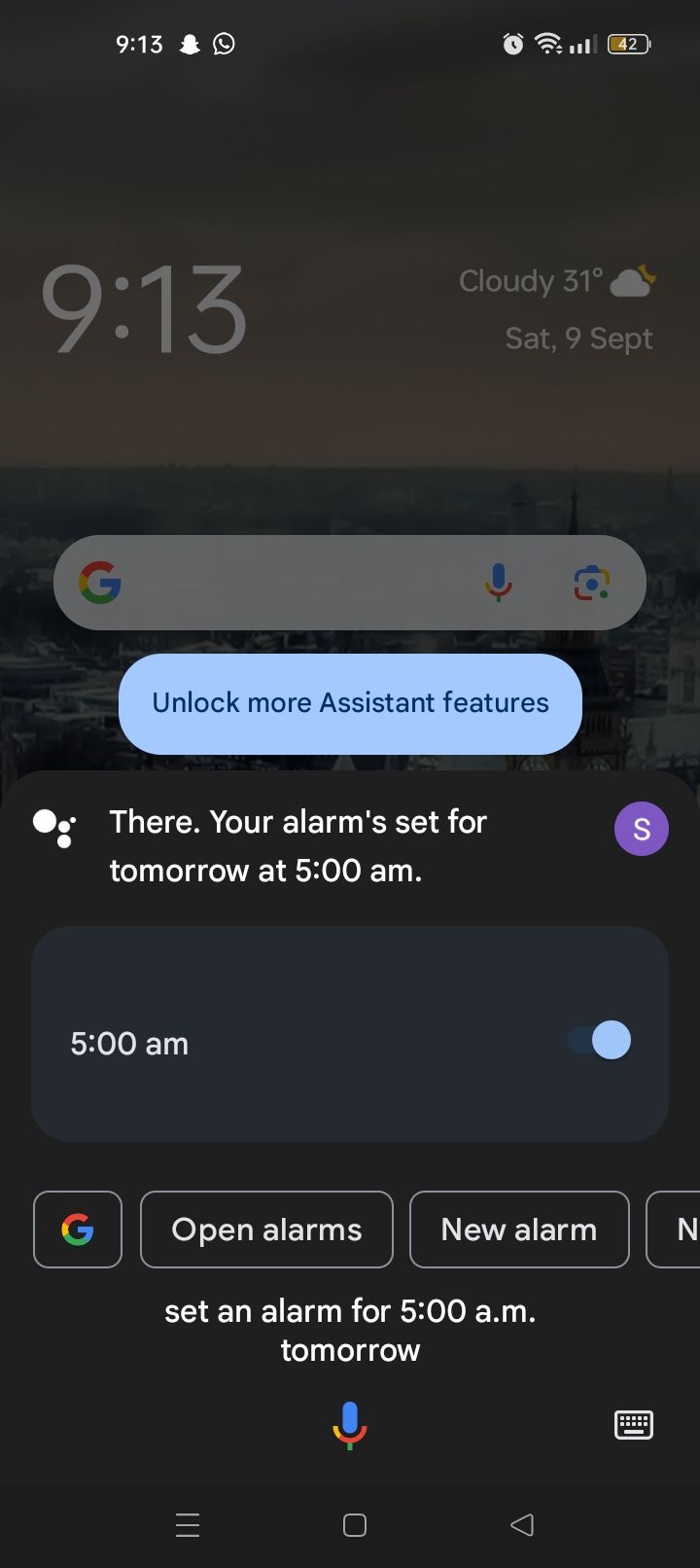
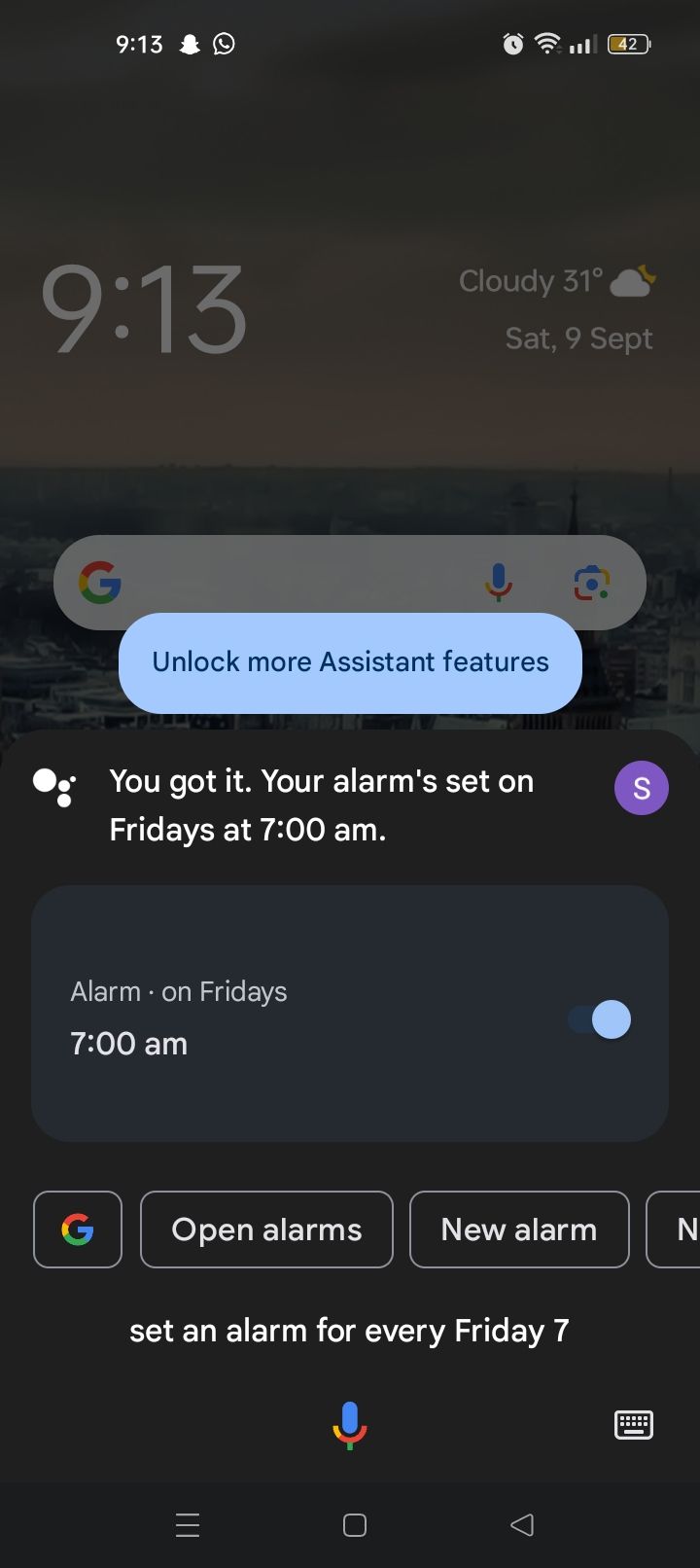 關閉
關閉
遲到的日子已經一去不復返了
為了減輕因匆忙開始一天而錯過最後期限的壓力,強烈建議使用時鐘應用程序來維持組織。 Android 設備上的時鐘應用程序提供的功能超出了其主要鬧鐘功能,包括秒錶、計時器和顯示全球不同地點當前時間的世界時鐘。